
|
Dictionnaire |
Scroll |
La boîte de dialogue Dictionnaire recense tous les mots clés. Cliquez avec le bouton droit de la souris sur un mot clé donné pour ouvrir un menu contextuel.
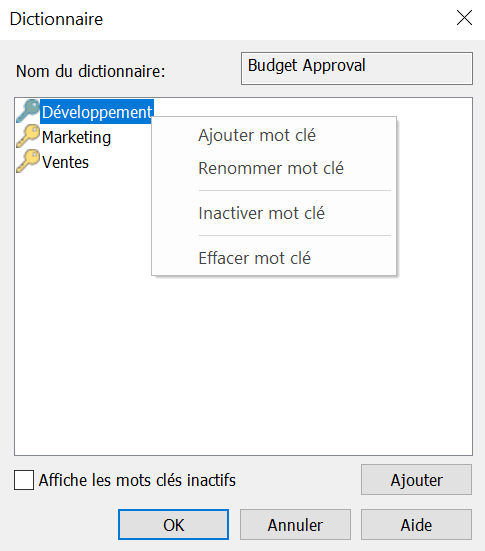
Ajouter mot clé
Permet d'ajouter un mot clé au dictionnaire (d'une longueur maximale de 250 caractères).
Renommer mot clé
Permet de renommer le mot clé sélectionné.
Désactiver mot clé
Permet de désactiver le mot clé sélectionné. Cette option cache de fait le mot clé à l'utilisateur sans le supprimer du dictionnaire.
Effacer mot clé
Permet d'effacer le mot clé sélectionné.
Zone vide de la boîte de dialogue
Cliquez avec le bouton droit de la souris dans la zone vide de la boîte de dialogue Dictionnaire pour ouvrir un menu contextuel.
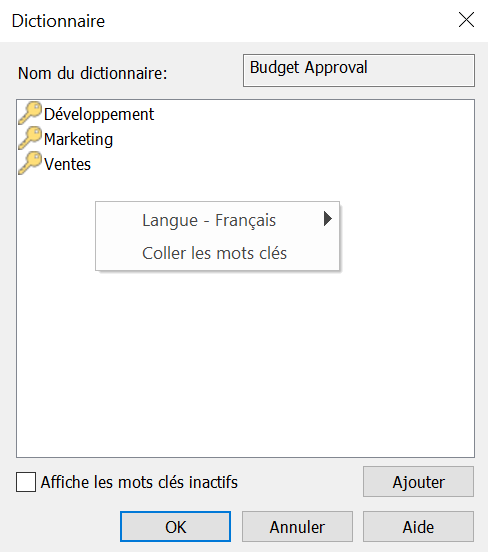
Langue
Modifiez la langue du dictionnaire des mots clés.
Coller les mots clés
Renseignez le dictionnaire des mots clés à partir de votre Presse-papiers. Au lieu de cliquer avec le bouton droit de la souris dans la zone vide de la boîte de dialogue, puis de sélectionner cette option, vous pouvez également sélectionner la zone vide et utiliser CTRL + V. Pour ajouter plusieurs mots clés, séparez-les à l'aide d'un caractère de retour à la ligne ((\n, \r, \r\n) ) ou d'une tabulation (\t).
